您是否曾受过合并电子表格数据的任务也许您需要将团队的费用表或销售计数合并为一个在这里,我们将向您展示如何在 Microsoft Excel 中合并来自电子表格的数据

在 Excel 中合并电子表格数据
Microsoft Excel 提供了可以处理此任务的合并功能它允许您将来自不同工作表的数据合并到一个电子表格中此外,您可以从SUM,AVERAGE, PRODUCT 和COUNT等选项中选择要使用的函数
为了演示该过程,我们将把三名员工的费用表合并到一张汇总所有费用的最终表中正如您将看到的,每个工作表的设置方式都相同,这使得合并更加简单
转到要从其他工作表中提取数据的工作表选择一个单元格以插入组合数据如果您有单元格范围,则可以选择左上角的单元格
前往数据选项卡和功能区的数据工具部分单击合并
当合并窗口打开时,首先从下拉列表中选择要使用的函数对于我们添加费用的示例,我们选择总和
接下来,使用引用框获取第一个工作表和单元格区域您可以简单地移动到该工作表并选择单元格执行此操作时,合并窗口将保持打开状态对于我们的示例,我们转到 Joe 的工作表并选择单元格 A1 到 B5
当单元格引用出现时,单击添加这会将其放入所有引用列表中
在引用框内单击,然后转到要添加的下一张工作表并从中选择单元格然后,单击添加将其放入列表中
对所有工作表和单元格数据继续相同的过程对于我们的示例,我们从标记为 Joe,Jane 和 Jim 的工作表中收集数据到我们的最终电子表格中
在完成之前,您可以选中底部的框以使用标签并根据需要创建指向源数据的链接单击确定为了使我们的工作更轻松,我们将为顶行和左列使用标签
然后,您应该会看到合并到工作表中的数据。
需要在 Excel 中组合其他类型的东西吗看看如何将来自多个单元格的文本组合成一个或组合或组合饼图
选择要放置复选标记的单元格。转到“插入”选项卡,单击功能区右侧的“符号”下拉箭头,然后选择“符号”。